华为蓝牙耳机怎么和电脑配对 华为freebuds耳机蓝牙连接电脑方法
更新时间:2024-07-09 10:44:29作者:yang
华为蓝牙耳机是一款非常方便的配件,可以让您在不同场景下都能享受到高品质的音乐体验,但是很多人在使用华为freebuds耳机时可能会遇到一个问题,就是如何将它和电脑进行配对连接。实际上只需要简单的几个步骤,就可以轻松地完成这一操作。接下来我们就来详细介绍一下华为蓝牙耳机和电脑配对的方法。
具体方法:
1.打开电脑的桌面,然后在桌面选择通知选项。
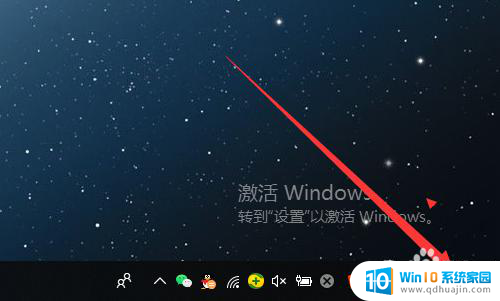
2.然后在通知的界面内点击选择蓝牙图标转到设置的界面内。
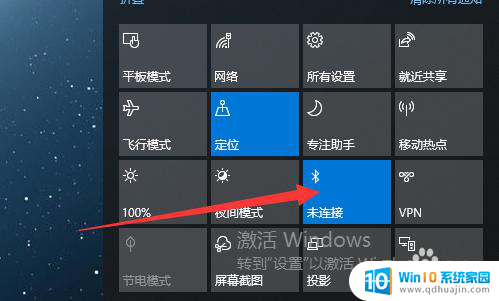
3.然后在设置的界面内,开启电脑的蓝牙即可。
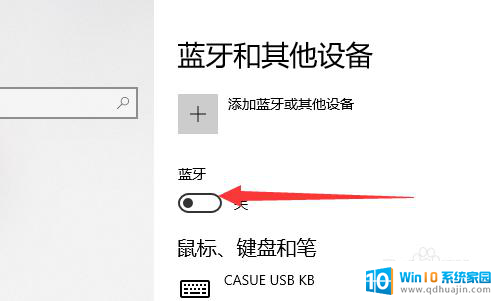
4.然后点击添加蓝牙或其他设备选项即可。
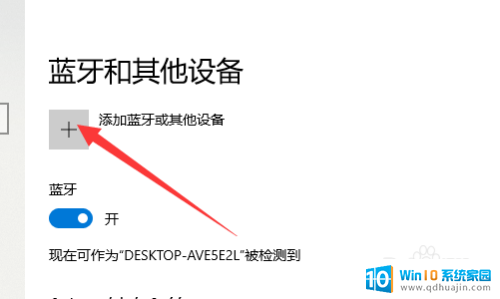
5.然后在添加设备的界面内,我们选择其中的蓝牙即可。
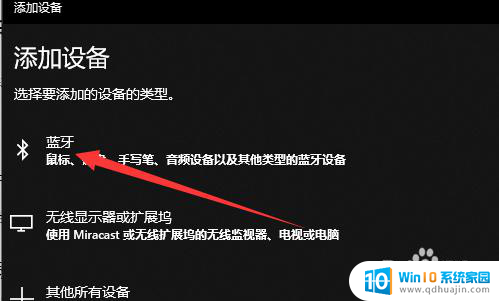
6.然后我们打开华为耳机的蓝牙,即可在电脑的蓝牙搜索界面内看到。点击连接配对即可。
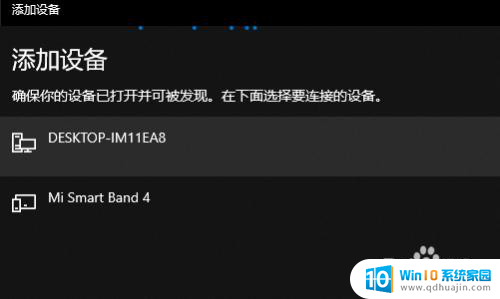
以上就是关于华为蓝牙耳机如何与电脑配对的全部内容,如果遇到类似问题的用户,可以按照本文的方法来解决。
华为蓝牙耳机怎么和电脑配对 华为freebuds耳机蓝牙连接电脑方法相关教程
热门推荐
电脑教程推荐
win10系统推荐
- 1 萝卜家园ghost win10 64位家庭版镜像下载v2023.04
- 2 技术员联盟ghost win10 32位旗舰安装版下载v2023.04
- 3 深度技术ghost win10 64位官方免激活版下载v2023.04
- 4 番茄花园ghost win10 32位稳定安全版本下载v2023.04
- 5 戴尔笔记本ghost win10 64位原版精简版下载v2023.04
- 6 深度极速ghost win10 64位永久激活正式版下载v2023.04
- 7 惠普笔记本ghost win10 64位稳定家庭版下载v2023.04
- 8 电脑公司ghost win10 32位稳定原版下载v2023.04
- 9 番茄花园ghost win10 64位官方正式版下载v2023.04
- 10 风林火山ghost win10 64位免费专业版下载v2023.04